كيفية جعل نشل Emotes
نشرت: 2020-11-24عندما تشاهد Twitch Streamer أثناء العمل ، قد تفكر في استخدام تعبير عاطفي لجذب انتباههم أو إظهار ما تفكر فيه. تشبه رموز Twitch Emojis ، حيث تعرض صورة صغيرة لإظهار حالتك المزاجية أو إرسال رسالة يمكنها نقل عاطفة أكثر من رسالة نصية بسيطة.
يأتي Twitch بالفعل مع العديد من المشاعر ليستخدمها جميع المستخدمين ، ولكن إذا كنت شريكًا في Twitch أو شريكًا تابعًا ، فيمكنك إضافة رموز Twitch المخصصة إلى قناتك للمشتركين لديك. ومع ذلك ، إذا كنت ترغب في إنشاء عواطف Twitch ، فستحتاج إلى اتباع إرشادات معينة. إليك ما عليك القيام به.

قواعد تصميم Twitch Emotes
لدى Twitch إرشادات معينة يجب عليك اتباعها عند إنشاء المشاعر الخاصة بك على Twitch. قد يؤدي عدم اتباع هذه القواعد إلى إنهاء قناة Twitch الخاصة بك ، لذا تأكد من اتباعها حرفياً.
بادئ ذي بدء ، يجب عليك التأكد من أن تعبير Twitch المخصص الخاص بك لا يخالف شروط خدمة Twitch. يتضمن ذلك تجنب المشاعر التي يمكن أن تسبب المضايقات ، وتهدد بالعنف ، وتخرق القانون (على سبيل المثال ، الترويج للمخدرات) ، وتروج للعنصرية أو التمييز الجنسي ، وتتضمن العري ، وغير ذلك.
يمكنك قراءة القائمة الكاملة والحالية لإرشادات Twitch Emote على موقع Twitch على الويب.
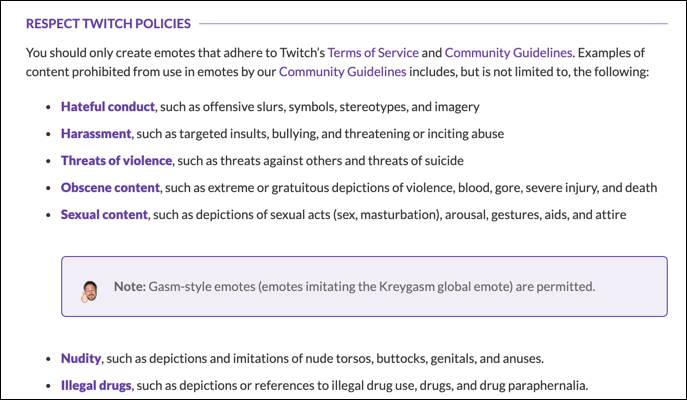
إذا كنت متأكدًا من أن Twitch emote المخصص الخاص بك لا يخالف القواعد ، فستحتاج إلى التأكد من تنسيقه بشكل صحيح واستخدام تنسيق ملف PNG. إذا كنت تستخدم تحميل emote "بسيط" ، فأنت تحتاج فقط إلى تحميل صورة واحدة يتراوح حجمها بين 112 × 112 بكسل و 4096 × 4096 بكسل.
لتحميلات أكثر تقدمًا (وجودة أعلى) ، ستحتاج إلى تحميل ثلاث صور مختلفة (28 × 28 بكسل ، 56 × 56 بكسل ، و 112 × 112 بكسل) للقياس. يجب أن تستخدم جميع الصور خلفية شفافة وألا يزيد حجمها عن 1 ميغا بايت.
كما ذكرنا ، لا يمكنك استخدام رموز Twitch المخصصة إلا إذا وصل حساب Twitch الخاص بك إلى حالة التبعية أو الشريك. سيتعين على مشغلي البث المباشر الجدد على Twitch الانتظار حتى يصل حسابهم إلى هذه النقطة قبل أن يتمكنوا من البدء في إضافة المشاعر الخاصة بهم ، ما لم يقرروا التبديل إلى بديل Twitch بدلاً من ذلك.
كيفية جعل المشاعر تويتش باستخدام الفوتوشوب
بافتراض أن لديك الفكرة الصحيحة عن Twitch emote المخصص ، فإن الخطوة التالية هي معرفة كيفية جعل المشاعر على Twitch عالية الجودة. إذا كان لديك برنامج Adobe Photoshop ، فيمكنك إنشاء عواطف صحيحة بسرعة بالحجم الذي تريده بخلفية شفافة.
إذا لم يكن لديك Photoshop ، فيمكنك استخدام برنامج بديل (مثل GIMP مفتوح المصدر) لإنشاء Twitch emote بدلاً من ذلك.
- للبدء ، افتح Photoshop على جهاز الكمبيوتر الشخصي أو جهاز Mac الخاص بك وأنشئ صورة جديدة عن طريق تحديد الزر " إنشاء جديد" .
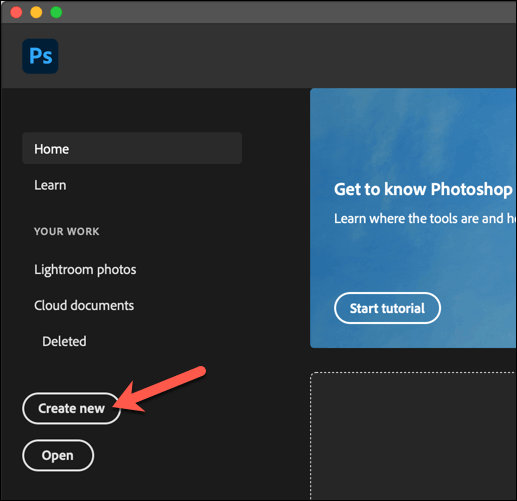
- تأكد من أن حجم الصورة التي تقوم بإنشائها يتراوح بين 112 × 112 بكسل و 4096 × 4096 بكسل (للتحميل "البسيط") في مربعي العرض والارتفاع . لعمليات التحميل "المتقدمة" ، ستحتاج إلى تكرار هذه الخطوة وإنشاء ثلاث صور منفصلة ( 28 × 28 بكسل ، 56 × 56 بكسل ، وحجم 112 × 112 بكسل ).
يجب أن تحتوي اللوحة القماشية التي تنشئها أيضًا على خلفية شفافة. للتأكد من أن هذه هي الحالة ، حدد شفاف من قائمة محتويات الخلفية ، ثم حدد إنشاء لفتح لوحة قماشية للصورة الجديدة وبدء العمل.
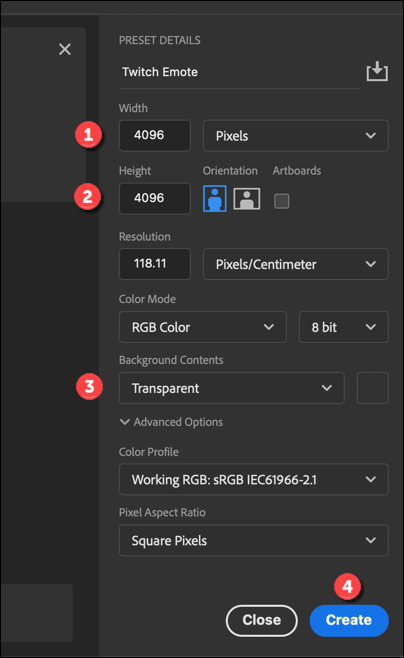
- في اللوحة الفارغة ، يمكنك تصميم تعبيرك الجديد على Twitch. قد يتضمن ذلك أشكالًا أو صورًا أخرى أو نصًا (على الرغم من أنه ليس حرفًا واحدًا أو رقمًا واحدًا ، إلا إذا كان يلعب جزءًا من علامتك التجارية على Twitch ، وفقًا لقواعد Twitch). ستحتاج إلى التأكد من أن خلفية الصورة شفافة ، ما لم يتم ملء اللوحة بالكامل.
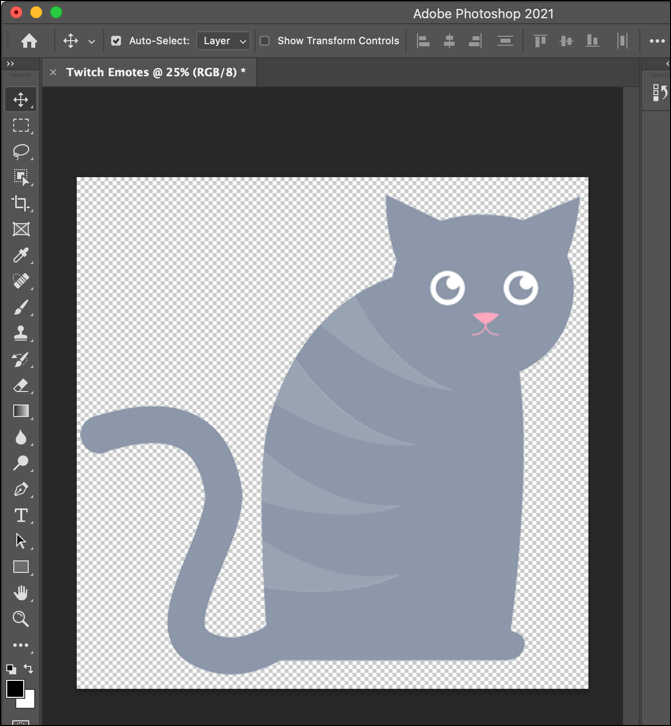
- بمجرد تصميم التعبيرات الجديدة الخاصة بك ، حدد ملف> تصدير> تصدير باسم لحفظ الملف.
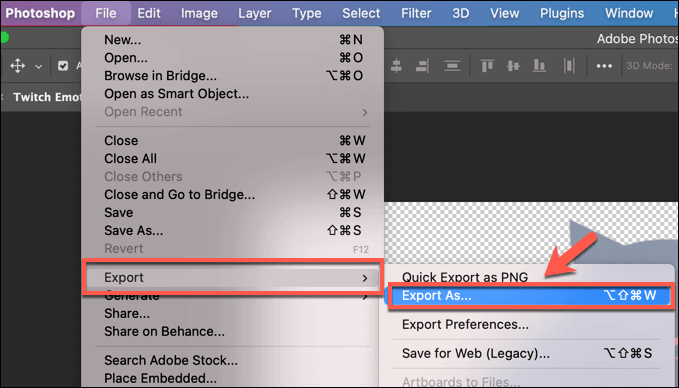
- في القائمة Export As ، عيّن التنسيق كـ PNG من القائمة المنسدلة ، مع التأكد من تمكين مربع الاختيار Smaller File (8 بت) أدناه. تأكد من أن حجم الملف المدرج في القائمة أقل من 1 ميغابايت . إذا كان الملف أكبر من 1 ميجابايت ، فسيتعين عليك تقليل الحجم عن طريق تعديل خيارات العرض والارتفاع للصورة قبل تصديرها ، أو إجراء تغييرات إضافية على اللوحة القماشية. حدد الزر " تصدير " لحفظ الصورة بمجرد أن تصبح جاهزًا.
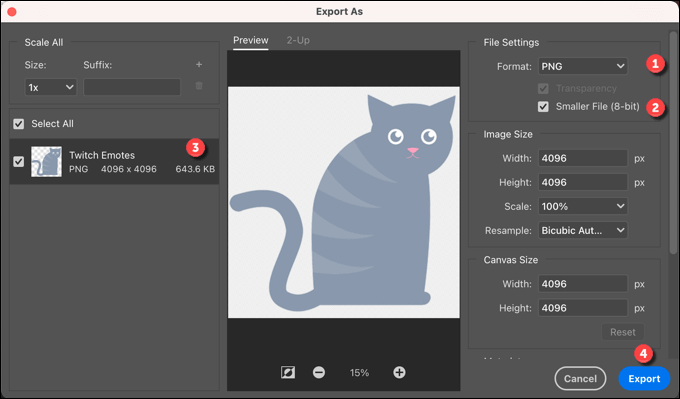
- في المرحلة التالية ، اختر المكان الذي تريد حفظ الملف فيه وحدد اسمًا له ، ثم حدد الزر " حفظ ".
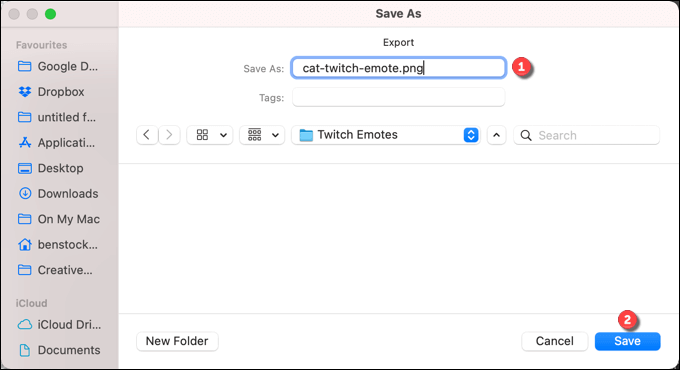
بمجرد حفظ Twitch emote ، يمكنك بعد ذلك المتابعة لتحميله على قناة Twitch الخاصة بك باستخدام لوحة معلومات قناة Twitch ، كما هو موضح أدناه.

كيفية جعل Twitch Emotes على الإنترنت
إذا لم يكن لديك Photoshop ، وكنت حريصًا على تجنب تثبيت برامج تحرير صور بديلة على جهاز الكمبيوتر أو جهاز Mac ، فيمكنك بدلاً من ذلك جعل Twitch Emotes عبر الإنترنت.
هناك عدة طرق يمكنك القيام بذلك ، ولكن من أسهلها استخدام أداة مثل رسومات Google لإنشاء صورة شفافة بالأبعاد التي تحتاجها.
- للبدء ، توجه إلى موقع رسومات Google وسجّل الدخول. يجب أن تظهر لوحة فارغة تلقائيًا. لتحرير حجم الصفحة ، حدد ملف> إعداد الصفحة من القائمة.
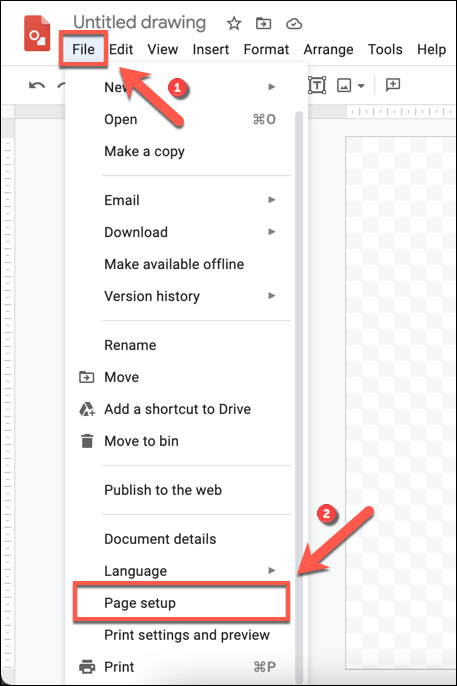
- في مربع إعداد الصفحة ، حدد مخصص من القائمة المنسدلة ، ثم قم بتخصيص الحجم لتلبية الحد الأدنى من متطلبات Twitch كما هو مذكور أعلاه (على سبيل المثال ، يتراوح حجمها بين 112 × 112 بكسل و 4096 × 4096 بكسل للحجم "البسيط" تحميل). حدد زر تطبيق للتأكيد.
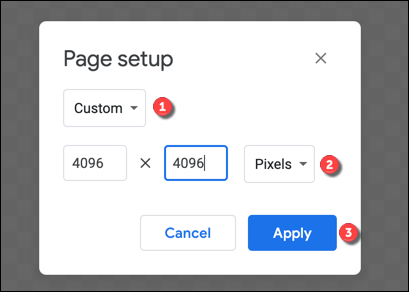
- استخدم لوحة رسومات Google لإنشاء تعبيرك ، باستخدام الأشكال والنصوص (باستثناء الأحرف الفردية أو الأرقام خارج علامتك التجارية) ، والصور المدرجة الأخرى. بمجرد الانتهاء من التحرير ، حدد ملف> تنزيل> صورة PNG (.png) من القائمة لتنزيل الرسم كملف PNG.
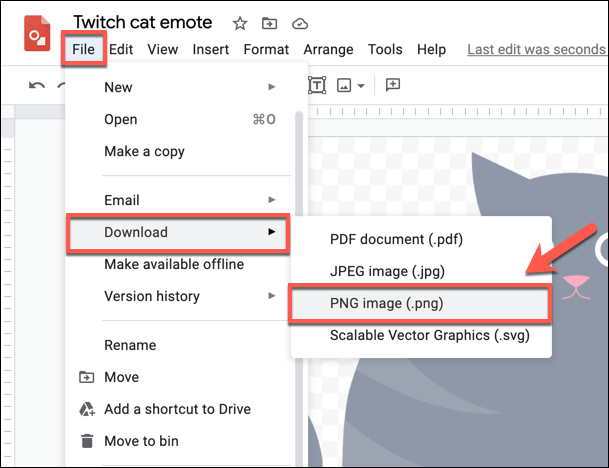
- ستحتاج إلى تحديد اسم الملف وحفظ الموقع في المرحلة التالية. بمجرد تنزيل الملف (وبافتراض أن حجمه أقل من 1 ميجابايت) ، يمكنك بعد ذلك المتابعة لتحميل Twitch emote على قناتك.
كيفية إضافة تعبير Twitch جديد
كما ذكرنا ، يمكنك فقط تحميل رمز Twitch مخصص لمشتركي قناتك لاستخدامه إذا وصلت إلى حالة Twitch Partner أو Affiliate. إذا لم تكن قد فعلت ذلك ، فستحتاج إلى الانتظار قبل أن تتمكن من اتباع هذه الخطوات.
- إذا كنت شريكًا في Twitch أو شركة تابعة وترغب في تحميل رمز Twitch جديد ، فتوجه إلى موقع Twitch على الويب وقم بتسجيل الدخول. حدد رمز الحساب في الجزء العلوي الأيمن ، ثم حدد خيار Creator Dashboard .
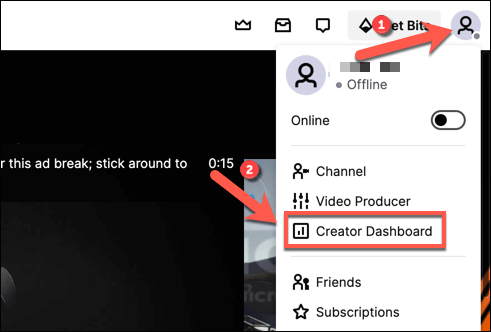
- في قائمة Creator Dashboard ، حدد رمز قائمة الهامبرغر في الجزء العلوي الأيمن ، ثم حدد التفضيلات> شركة تابعة أو شريك ، بناءً على حالة حسابك.
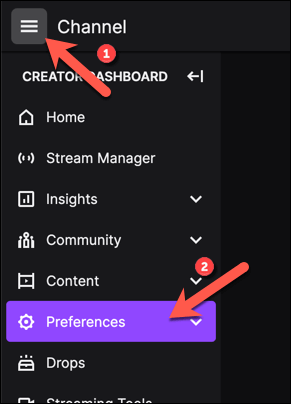
- في قسم الاشتراكات> إعدادات Emotes ، ستتمكن من إدارة عواطف قناتك المخصصة. سيكون لديك خيارات لعواطف المستوى 1 والمستوى 2 والمستوى 3 ، مما يوفر للمستخدمين مع تلك المستويات من الاشتراكات في قناتك فرصة لاستخدامها.
ضمن تحميل Emotes ، قم بتحميل صورة Twitch التعبيرية (أو الصور) وقدم رمزًا نصيًا لاستخدامها في مربع الرمز الفريد . إذا كنت راضيًا عن الشكل الذي يبدو عليه الرمز التعبيري ، فحدد الزر إرسال التغييرات .
تخصيص Twitch بشكل إضافي
بمجرد أن تعرف كيفية جعل Twitch emotes ، يمكنك تخصيص قناتك بشكل أكبر عن طريق تخصيص معدل بت البث للحصول على تدفقات عالية الجودة. ستحتاج إلى التأكد من تثبيت برنامج البث المباشر Twitch الصحيح قبل أن تبدأ.
يمكنك أيضًا الترويج لبرامج البث الأخرى عن طريق قص تدفقات Twitch أو عن طريق إجراء غارة على Twitch لجلب جمهورك إليهم. لا تنس الاستفادة من اشتراكك المجاني في Twitch Prime (الآن Twitch Gaming) إذا كنت أحد عملاء Amazon Prime ، مما يمنحك اشتراكًا مجانيًا واحدًا في قناة Twitch كل شهر.
